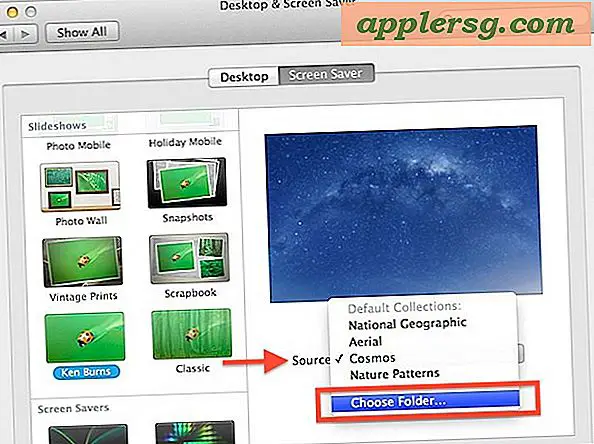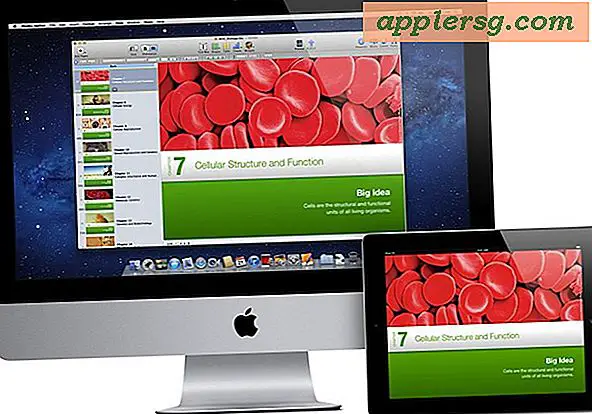Setzen Sie ein Passwort für OS X Yosemite / Mavericks mit einer Apple ID zurück
 Das Vergessen eines Benutzerkontopassworts kann eine große Frustration sein, aber glücklicherweise gibt es einige einfache und sichere Wege, ein verlorenes Passwort auf jedem Mac wiederherzustellen und zurückzusetzen. Eine der besten Möglichkeiten ist die Verwendung einer Apple ID, mit der ein Benutzer ein OS X-Anmeldekennwort zurücksetzen kann, indem er dieselbe Apple ID verwendet, die für den App Store, iTunes, iCloud und den Apple Support verwendet wird.
Das Vergessen eines Benutzerkontopassworts kann eine große Frustration sein, aber glücklicherweise gibt es einige einfache und sichere Wege, ein verlorenes Passwort auf jedem Mac wiederherzustellen und zurückzusetzen. Eine der besten Möglichkeiten ist die Verwendung einer Apple ID, mit der ein Benutzer ein OS X-Anmeldekennwort zurücksetzen kann, indem er dieselbe Apple ID verwendet, die für den App Store, iTunes, iCloud und den Apple Support verwendet wird.
Dies funktioniert in allen neuen Versionen von Mac OS X, einschließlich OS X Yosemite-, Lion-, Mountain Lion- und OS X Mavericks, und ist extrem schnell und einfach, was es für die meisten Benutzer zur bevorzugten Wahl macht, anstatt die Befehlszeile des Zurücksetzens zu durchlaufen ein OS X-Passwort mit dem passwordreset-Tool oder durch Erstellen eines neuen Benutzerkontos.
Das beste an dieser Methode zum Zurücksetzen des Kennworts ist, dass es extrem schnell ist. Solange Sie über einen Internetzugang verfügen, können Sie den Mac innerhalb einer Minute erneut verwenden, um mögliche Unannehmlichkeiten beim Verlust von Kennwörtern zu minimieren.

Zurücksetzen eines verlorenen OS X-Passworts mit einer Apple ID
Verstehen Sie die Vorbehalte vor dem Beginn: Diese Methode funktioniert nur, wenn Sie eine Apple ID mit dem OS X-Benutzerkonto verknüpfen, der Mac muss über Internetzugriff verfügen, um diese Funktion nutzen zu können. Diese Option ist für einige Benutzer mit FileVault-Schutz nicht verfügbar aktiviert. Beachten Sie auch, dass dies zur Erstellung eines neuen Schlüsselbunds führt. Der alte Schlüsselbund bleibt jedoch intakt, wenn Sie das alte Kennwort irgendwann später abrufen, das Sie später entsperren können.
- Nach dreimaliger falscher Eingabe eines Benutzerkennworts auf dem Mac-Anmeldebildschirm erscheint die Meldung "Wenn Sie Ihr Kennwort vergessen haben, können Sie es mit Ihrer Apple ID zurücksetzen". Klicken Sie auf die Pfeilschaltfläche, um das Dialogfeld "Kennwort zurücksetzen" aufzurufen
- Geben Sie die Apple ID-Anmeldeinformationen ein, die mit dem OS X-Benutzerkonto verknüpft sind, und klicken Sie auf "Passwort zurücksetzen".
- Klicken Sie auf "OK", um die Erstellung des neuen Schlüsselbunds zu bestätigen
- Geben Sie ein neues Passwort ein und bestätigen Sie es, füllen Sie das Passworthinweisfeld aus und klicken Sie erneut auf "Passwort zurücksetzen".
- Klicken Sie auf "Continue Log In", um sich als Benutzerkonto mit dem Reset-Passwort anzumelden

Der Mac startet direkt in das Benutzerkonto mit dem neuen Passwort.
Wenn dem Benutzeraccount keine Apple ID zugeordnet ist, verwenden Sie das Programm passwordreset oder einen neuen Benutzertrick, und die komplexeren Methoden von Mac OS X funktionieren weiterhin mit nahezu jeder Version von OS X. Letzteres ist jedoch sicher ein Technisch gesehen funktioniert es immer und benötigt keinen Internetzugang, was es für viele Situationen unschätzbar macht, wenn die Apple ID oder das Reset-Tool nicht anwendbar sind.